经验直达:
- ppt怎样设置自动播放
- ppt怎么设置自动播放
- 做ppt时候怎么在一张上面自动出动画
一、ppt怎样设置自动播放
以在WIN10系统上操作PPT2010为例,可以通过插入的方式将需要的视频添加的该文件中 。然后点击播放菜单,选择自动播放即可 。具体的设置方法如下:
打开ppt进入幻灯片正文;在ppt中点击选中视频;选中视频后点击功能区的播放;进入播放选项卡找到视频开始选项;点击开始选项后边的下拉框,弹出下拉菜单点击自动选项 , 选中自动后点击左上角的保存即可 。
主要用于设计制作广告宣传、产品演示的电子版幻灯片 , 制作的演示文稿可以通过计算机屏幕或者投影机播放;
利用PowerPoint或是Keynote亦或是OpenOffice,不但可以创建演示文稿,还可以在互联网上召开面对面会议、远程会议或在Web上给观众展示演示文稿 。
二、ppt怎么设置自动播放
ppt设置自动播放的方法如下:
工具/原料:华硕VivoBook15s、win10、WPSOffice11.1.0.10072
1、ppt中,按住ctrl键情况下,点击选择所有需要设置自动播放的幻灯片 。
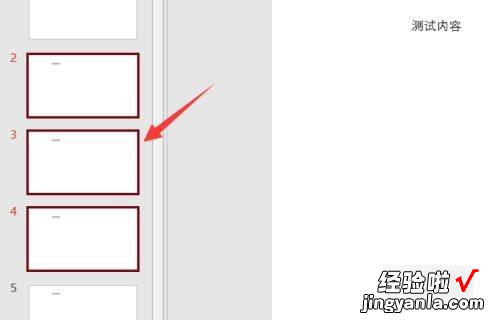
2、点击菜单栏“切换” 。
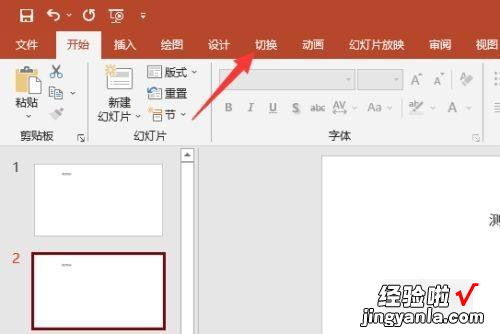
3、点击勾选“设置自动换片时间” 。
【ppt怎样设置自动播放-ppt怎么设置自动播放】

4、设置自动播放的时间 , 比如3秒 。
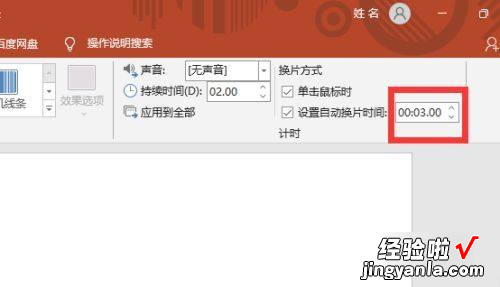
5、点击幻灯片放映,选择从头开始或者从当前幻灯片开始去播放幻灯片,就能看到幻灯片会按刚才设置的时间自动播放了 。
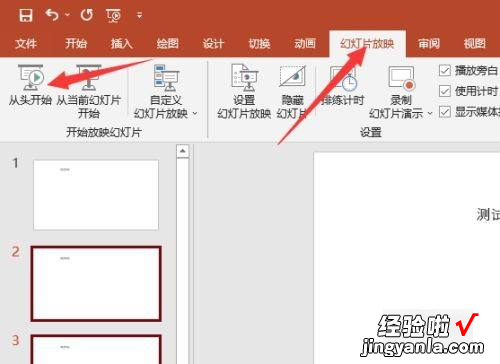
三、做ppt时候怎么在一张上面自动出动画
可以通过以下步骤在一张上面自动出动画
- 打开PPT软件 , 点击PPT里面的插入菜单 。
- 在插入菜单里面选择图片,找到你要做动画的图片点击打开 。
- 选中你要做动画的图片,点击菜单栏里面的动画选项 。
- 在动画选项下面有一个动画窗格,我们可以通过动画窗格来自定义动画效果 。
- 在动画窗格里面我们可以通过左上角的“自定义动画”来自定义动画 。
- 我们可以通过修改动画的路径,添加动画的效果来让图片自动播放 。
- 自定义动画完成后 , 我们点击窗口右下角的播放按钮,预览一下动画的效果 , 然后点击图片右下角的关闭按钮即可 。
